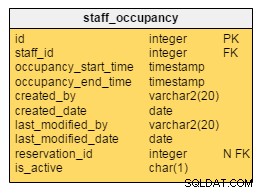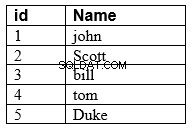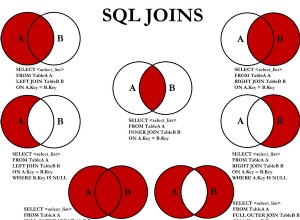Драйверът на Easysoft Salesforce ODBC ви позволява да получите достъп до Salesforce от SQL Server чрез механизма на свързания сървър. След това можете да използвате T-SQL, OPENQUERY или EXEC, за да потърсите и актуализирате вашите данни от Salesforce. Тъй като този свързан тип използва ODBC, общ интерфейс, SQL Server се държи по различен начин, когато използвате T-SQL, отколкото ако свързаният сървър е друг екземпляр на SQL Server. Например, ако изпълните заявка със символна колона в клауза WHERE, като например:
SELECT * FROM SALESFORCE.SF.DBO.Account WHERE Id = '0010H00002pXxj6QAC'
SQL Server първо ще премахне клаузата WHERE, изпрати SELECT * FROM SALESFORCE.SF.DBO.Account към Salesforce (с последващи последици за производителността и използването на API на Salesforce) и след това филтрирайте локално набора от резултати.
TDS Server ви позволява да се възползвате от T-SQL оптимизациите, предоставени от собствен свързан сървър, като същевременно запазвате достъпа до данни, които не са местни.
За SQL Server TDS Server е друг екземпляр на SQL Server. За драйвера на Salesforce ODBC TDS сървърът е ODBC приложение. Компонентите са:
SQL Server <-> TDS Server <-> Salesforce ODBC Driver <-> Salesforce
TDS сървърът е в бета фаза на разработка и затова в момента не е наличен на уеб сайта на Easysoft. Ако искате да изпробвате TDS сървъра, моля, свържете се с екипа за поддръжка на Easysoft (), който ще ви даде копие на програмата заедно с версия на Salesforce ODBC драйвер, който е съвместим с TDS Server. (С други думи, може да се наложи да надстроите вашата версия на Salesforce ODBC драйвера, преди да можете да използвате TDS сървър).
Конфигурация на Salesforce ODBC драйвер
- Инсталирайте и лицензирайте Salesforce ODBC драйвера на машината, където е инсталиран SQL Server.
Понастоящем трябва да инсталирате версията на Salesforce ODBC драйвера, която поддръжката на Easysoft ви казва, която може да не е тази, която в момента е налична на уеб сайта на Easysoft.
За инструкции за инсталиране и лицензиране вижте ръководството за драйвери на Salesforce ODBC.
Преди да можете да използвате Salesforce.com ODBC драйвера, за да свържете приложението си към Salesforce.com, трябва да конфигурирате източник на ODBC данни. Източникът на ODBC данни съхранява подробностите за връзката за целевата база данни (напр. Salesforce.com) и ODBC драйвера, който е необходим за свързване с нея (например Salesforce.com ODBC драйвер).
За да стартирате ODBC Administrator (който използвате за създаване на източник на данни), в диалоговия прозорец Изпълнение на Windows въведете тази команда:
%windir%\system32\odbcad32.exe
За да създадете източник на данни за Salesforce.com ODBC драйвер:
- В ODBC Administrator изберете раздела System DSN и след това изберете Добавяне.
- В диалоговия прозорец Създаване на нов източник на данни изберете Easysoft Salesforce ODBC драйвер и след това изберете Край.
- Попълнете диалоговия прозорец за настройка на DSN драйвера на Easysoft Salesforce ODBC:
Setting Стойност DSN EasysoftSalesforce Потребителско име Името на вашия потребител на Salesforce.com. Например [email protected]. Парола Паролата за вашия потребител на Salesforce.com. Токен Токенът за защита за вашия потребител на Salesforce.com, ако е необходимо. За да разберете дали трябва да предоставите токен за защита, изберете бутона Тест. Ако опитът за свързване е неуспешен с грешка, която съдържа
LOGIN_MUST_USE_SECURITY_TOKEN, трябва да предоставите такъв.Salesforce.com изпраща по имейл токена за сигурност на имейл адреса, свързан с вашия потребителски акаунт в Salesforce.com. Ако не сте получили токен за сигурност, можете да го регенерирате. След това Salesforce.com ще ви изпрати по имейл новия токен за сигурност. За да регенерирате своя токен за сигурност, влезте в Salesforce.com и след това изберете Настройка от потребителското меню. Потърсете "сигурен маркер" в полето за бързо намиране. Щракнете върху Нулиране на маркера за защита на страницата Нулиране на маркера за защита. Когато получите маркера във вашия имейл клиент, копирайте го и след това го поставете в полето Token.
Персонализирана нула Щракнете, за да изчистите тази настройка. - Използвайте бутона Тест, за да потвърдите, че можете успешно да се свържете със Salesforce.com.
Конфигурация на TDS сървър
Вземете дистрибуцията на TDS сървъра от екипа за поддръжка на Easysoft (). Копирайте дистрибуцията на същата машина, на която сте инсталирали Salesforce ODBC драйвера. Стартирайте дистрибуцията, за да инсталирате TDS Server. (Може да се наложи да направите това от командния ред, който стартирате като администратор). Когато инсталацията приключи, изберете да стартирате License Manager. Използвайте програмата License Manager, за да получите пробен лиценз за TDS сървър.
Сега трябва да конфигурирате TDS сървър, напр. кажете на програмата кой източник на ODBC данни да използва.
- В менюто "Старт" на Windows изберете Easysoft> TDSS Config.
- В прозореца TDS Config, в левия панел, изберете 11433 Sample Listener.
- В десния панел изберете бутона Редактиране.
- Променете стойността на полето TargetDSN на името на източника на данни на Salesforce ODBC, който сте конфигурирали по-рано.
- Променете стойността на 64-битовото поле на Y и след това изберете Запазване. Изберете Да, когато бъдете подканени дали да замените съществуващия запис и да рестартирате услугата.
Създайте свързан сървър в SQL Server Management Studio (SSMS), който се свързва с TDS сървъра.
- Стартирайте SSMS и се свържете с екземпляра на SQL Server, от който искате да получите достъп до Salesforce.
- Щракнете с десния бутон върху сървърни обекти> Свързани сървъри. След това изберете Нов свързан сървър.
Показва се диалоговият прозорец Нов свързан сървър.
- В полето Свързан сървър въведете:
TDSS
- В полето Източник на данни въведете:
ip address,11433
Заменете ip адрес с IP адреса на машината, където сте инсталирали TDS сървъра.
- Ако вашият източник на данни за Salesforce ODBC се удостоверява със Salesforce чрез използване на потребителско име/парола (както е илюстрирано в примерния източник на данни, показан по-рано), изберете раздела Защита и след това изберете Да се направи с помощта на този контекст за защита и след това въведете своя Име на потребителя на Salesforce и парола в предоставените места. Ако вашият източник на данни използва OAuth за удостоверяване, пропуснете тази стъпка.
- Изберете OK.
- Изпълнете примерна заявка. Например:
select top 10 * from TDSS.SF.DBO.Account